
Zasluga slike: Anchiy/E+/GettyImages
Risanje popolnega kroga je v Photoshopu precej enostavno. Uporabite orodje Ellipse in držite tipko "Shift", da zaklenete njeno višino in širino v enakih razmerjih. Ko je krog ustvarjen, lahko spremenite oblikovanje na poljuben način. Isti trik deluje pri uporabi orodja Elliptical Marquee Tool za sledenje popolnega kroga na katerem koli predmetu na vašem platnu. V Photoshopu lahko v nekaj sekundah narišete krog skupaj s številnimi drugimi Photoshopovimi oblikami, ki se razširijo na sliko kroga ali premaknejo izven nje.
Korak 1
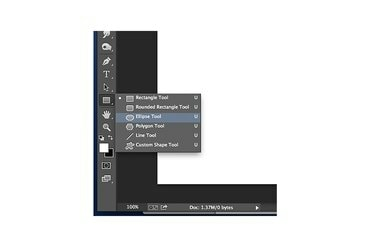
Orodje Ellipse se nahaja v orodju Photoshop.
V orodju Photoshop Toolbox izberite "Orodje za elipso". Če ni viden, kliknite spodnji desni kot katerega koli orodja za oblike v njegovi skupini, ki je vidno – na primer orodja za pravokotnik ali črto –, da v spustnem meniju odkrijete orodje Ellipse.
Video dneva
2. korak
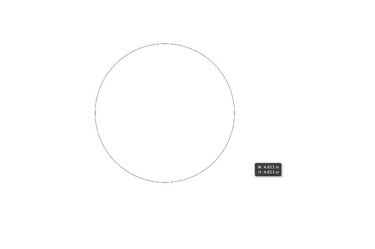
Držite tipko "Shift", da narišete krog.
Povlecite orodje Ellipse čez platno, medtem ko držite tipko "Shift". Tipka Shift zaklene razmerje stranic elipse, tako da sta višina in širina enake dimenzije. Višina in širina se prikažeta poleg kazalca, ko ga povlečete, kar je lahko koristna funkcija, ko potrebujete krog določene velikosti.
3. korak
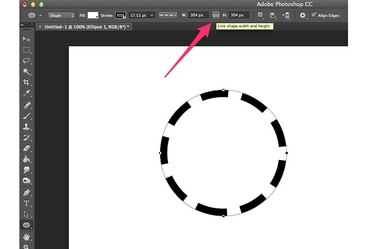
Spremenite velikost kroga s pomočjo vrstice z možnostmi.
Ko ga narišete, spremenite velikost kroga, tako da spremenite »Širina« in »Višina« v vrstici z možnostmi. Gumb za verižno povezavo med tema dvema poljema ju zaklene skupaj, tako da če spremenite eno dimenzijo, se druga samodejno spremeni. Če želite premakniti krog, izberite "Orodje za premikanje" v orodni vrstici in povlecite krog na želeno mesto.
4. korak
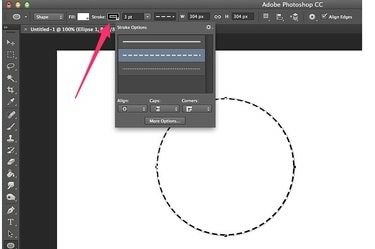
Spremenite slog poteze v vrstici z možnostmi.
Kliknite meni »Možnosti poteze« v vrstici z možnostmi, da spremenite mejo kroga iz ravne črte v črtkano ali pikčasto črto.
5. korak
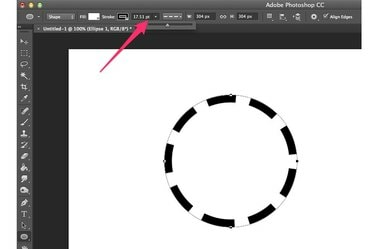
Spremenite težo črte, da povečate ali zmanjšate debelino obrobe.
Kliknite meni »Teža«, da spremenite debelino črte. Debelino lahko vnesete ročno ali povlečete drsnik, da povečate ali zmanjšate težo črte.
6. korak
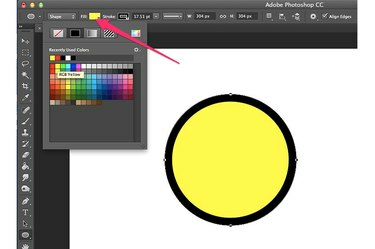
Spremenite barvo polnila neodvisno od barve obrobe.
Kliknite meni »Poteza«, da spremenite barvo črte, ali meni »Zapolni«, da spremenite barvo polnila. Meni je za oba enak. Na primer, kliknite prvi gumb s črto, da izberete »Brez barve«. Izberete lahko tudi vzorec ali preliv. S klikom na gumb "Izbirnik barv" v mavrični barvi v zgornjem desnem kotu se odprejo dodatne barvne možnosti.
Korak 1
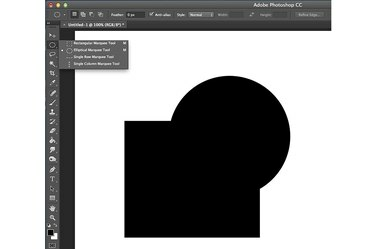
Orodje Elliptical Marquee Tool se nahaja v orodju.
Izberite »Eliptično označevalno orodje« v orodju, če želite narisati krog na predmetu z namenom rezanja ali ustvariti druge učinke v obstoječi sliki. Če orodje Elliptical Marquee Tool ni vidno, kliknite spodnji desni kot vidnega orodja za označevanje, da ga razkrijete.
2. korak
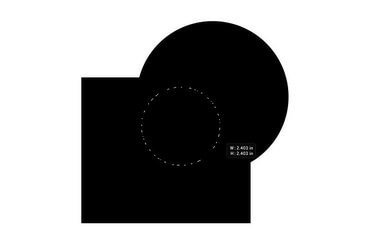
Povlecite kazalec čez zaslon, medtem ko držite tipko "Shift".
Držite tipko "Shift" in povlecite kazalec čez platno, da narišete krog.
3. korak

Odstranite slikovne pike iz izbranega kroga s pritiskom na "Delete".
Pritisnite "Delete", da izbrišete piksle znotraj kroga. Prav tako lahko barvate znotraj kroga, uporabite masko sloja na območje znotraj kroga ali po potrebi uporabite druge učinke Photoshopa. Če želite odstraniti izbiro orodja Elliptical Marquee Tool, ko končate, pritisnite "Ctrl-D".


